QFN的英文全称是Quad Flat Non-leaded Package,无引线四方扁平封装(QFN) 是具有外设终端垫以及一个用于机械和热量完整性暴露的芯片垫的无铅封装。该封装可为正方形或长方形。封装四侧配置有电极触点,由于无引脚,贴装占有面积比QFP小,高度 比QFP低。材料有陶瓷和塑料两种。当有LCC标记时基本上都是陶瓷QFN。电极触点中心距1.27mm。塑料QFN 是以玻璃环氧树脂印刷基板基材的一种低成本封装。电极触点中心距除1.27mm外,还有0.65mm和0.5mm两种。这种封装也称为塑料LCC、PCLC、P-LCC 等。QFN封装的小外形特点,可用于笔记本电脑、数码相机、个人数字助理(PDA)、移动电话和MP3等便携式消费电子产品。从市场的角度而言,QFN封装越来越多地受到用户的关注,考虑到成本、体积各方面的因素,QFN封装将会是未来几年的一个增长点,发展前景极为乐观。
参考文献:
1. https://www.sohu.com/a/158654863_609521
本文使用Ansys Workbench 的瞬态传热模块(Transient Thermal)对一种QFN封装的散热过程进行分析。(在此强调:稳态传热模块(Steady-State Thermal)用于求解最终状态,无法得到真实的与时间相关的传热过程。而Transient Thermal模块用于每一个瞬间状态的求解,可以得到与时间相关的热分析结果)
Step1 绘制QFN封装的CAD模型
由于一些参数不便于公开,这里直接上图。图中绿色的部分为PCB板,上面为QFN封装的芯片,封装内部为中空(与实际情况存在差异,本人水平有限暂时不懂如何在封装中填充材料)。
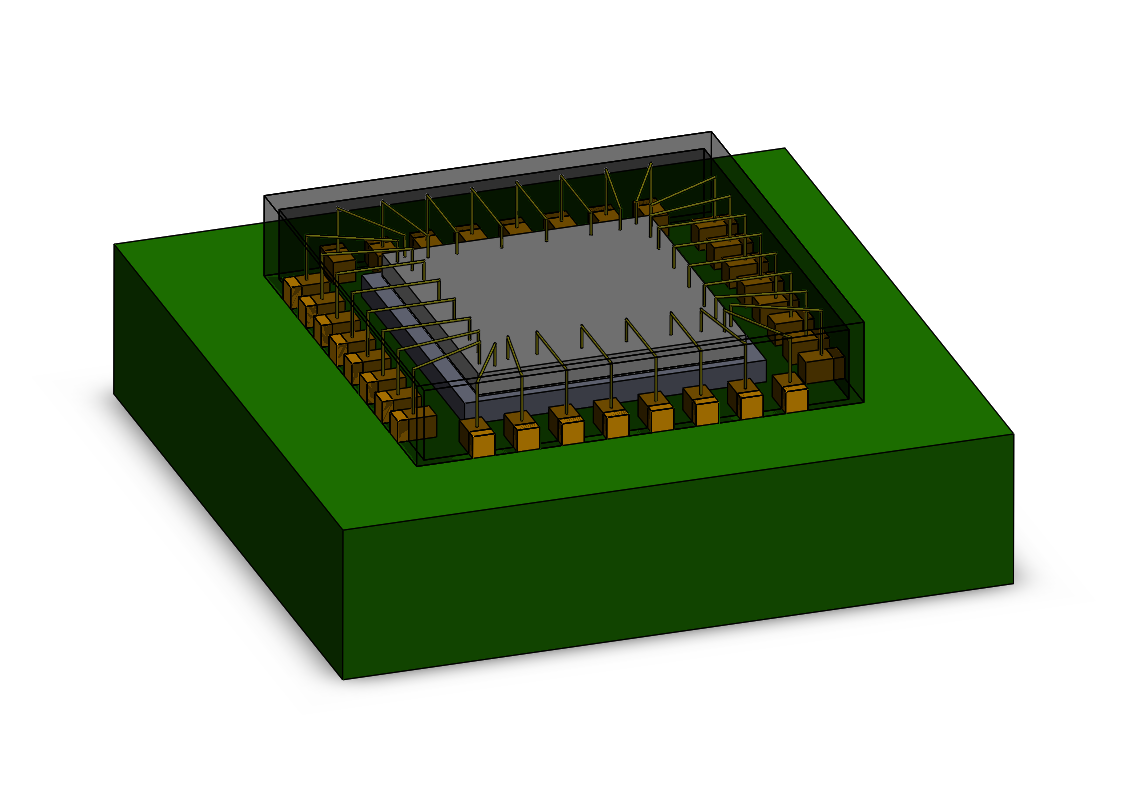
将.SLDASM格式的CAD文件导出为.X_T通用模型格式,用于Ansys Workbench的仿真。
Step2 材料导入与仿真模型生成
将左侧的Transient Thermal模块拖至Project Schematic区域,进行材料设置与模型导入。
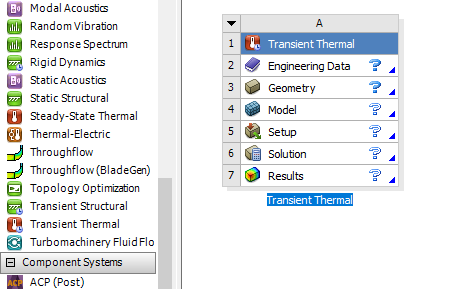
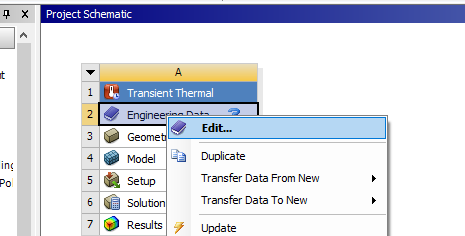
本教程需要添加Ansys自带材料库以外的材料进行仿真,设置方法参见《在Ansys Workbench项目中添加材料数据》。添加完需要的材料后在Geometry右键选择Import Geometry添加刚刚导出CAD模型(.X_T格式)。
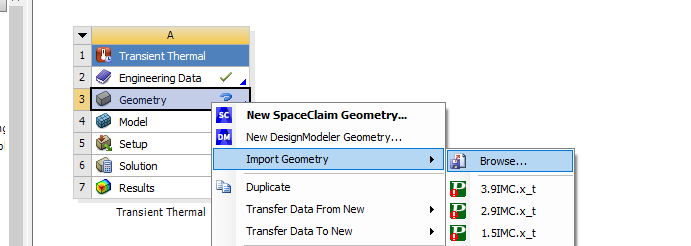
导入CAD模型后使用DesignModeler生成仿真模型,在Geometry右键选择Edit Geometry In DesignModeler。
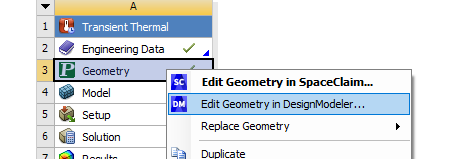
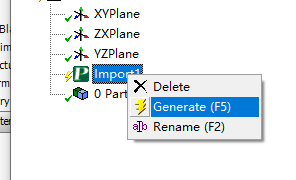
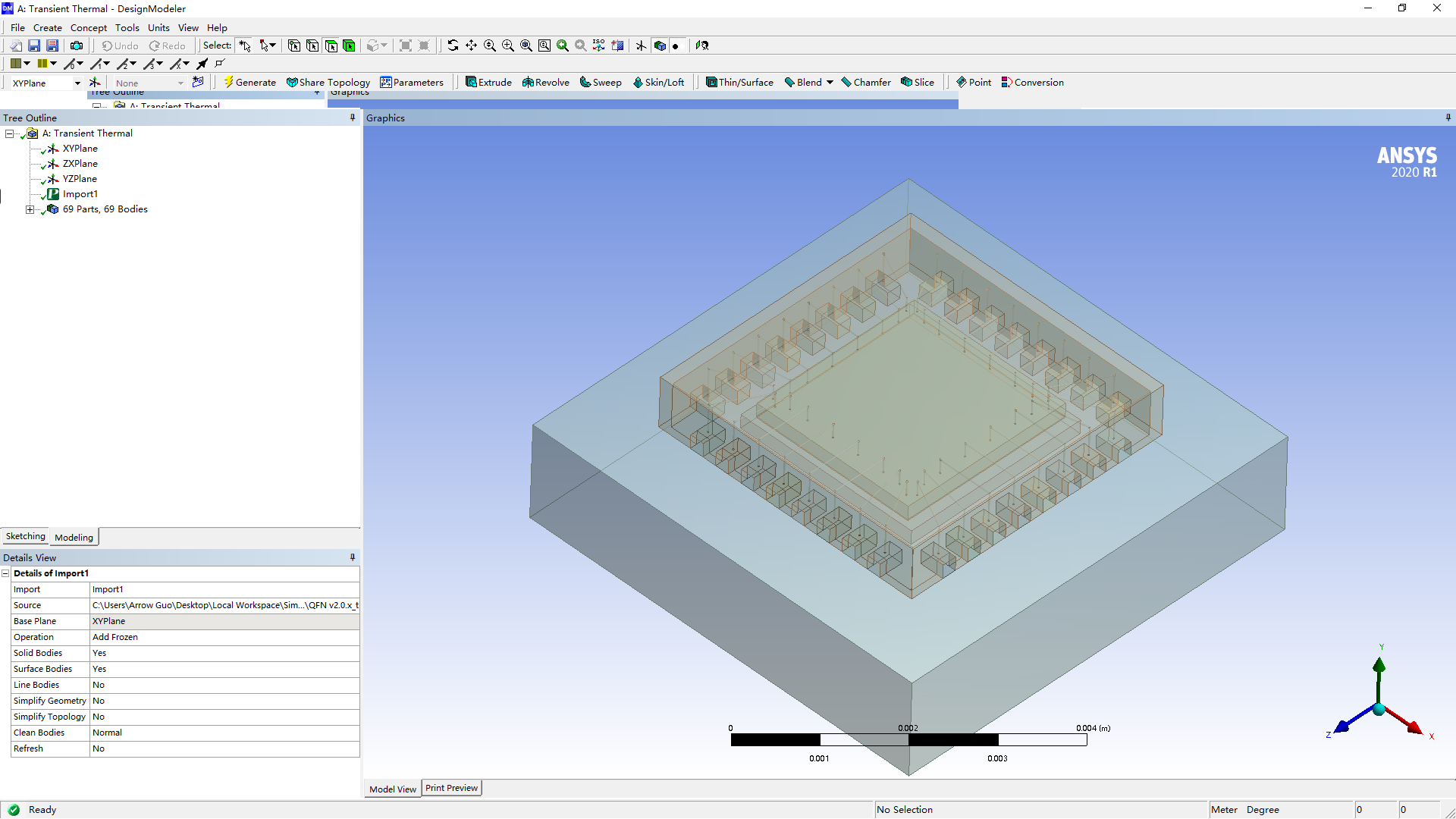
随后点击右上角X直接关闭窗口即可,返回Workbench界面继续操作。
Step3 设置有限元模型
在Model单元格(A4)右键选择Edit设置仿真参数。
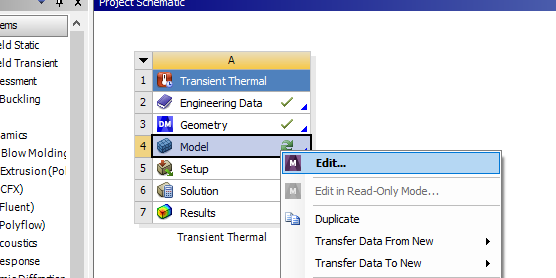
展开Geometry目录树,依次对所有实体设置对应的材料。
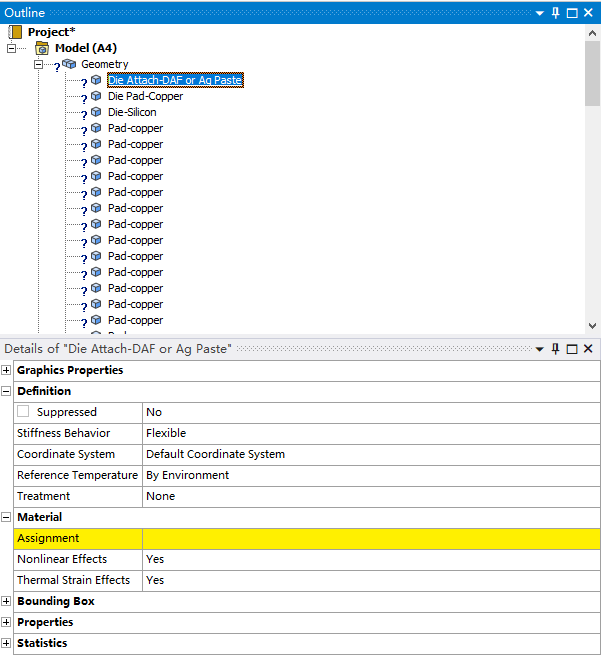
点击Assignment行右侧的小箭头,在弹出的小窗口中添加需要的材料。
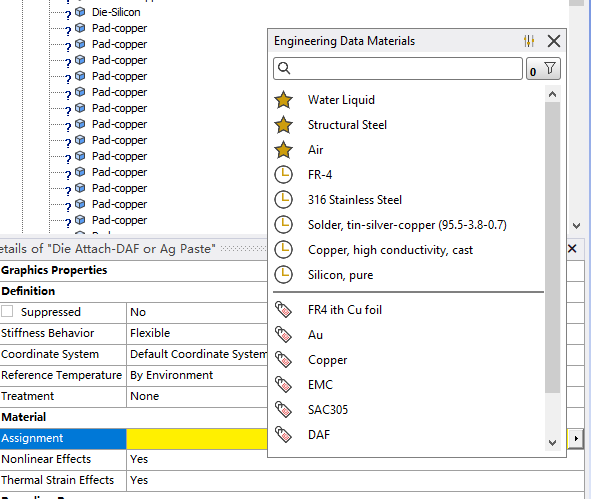

展开Connections目录树,逐一确认每个接触面是否与模型相对应,连接条件是否符合要求,。在本教程中接触面类型要求为Bonded。一定要一个一个仔细看,两个实体距离过近大概率会被误判为Bonded连接。例如本模型中的Die和Pad之间加了一层很薄的Die Attach层,在检查时发现出现了一个Die与Pad直接连接的错误连接,因此需要右键手动删除。
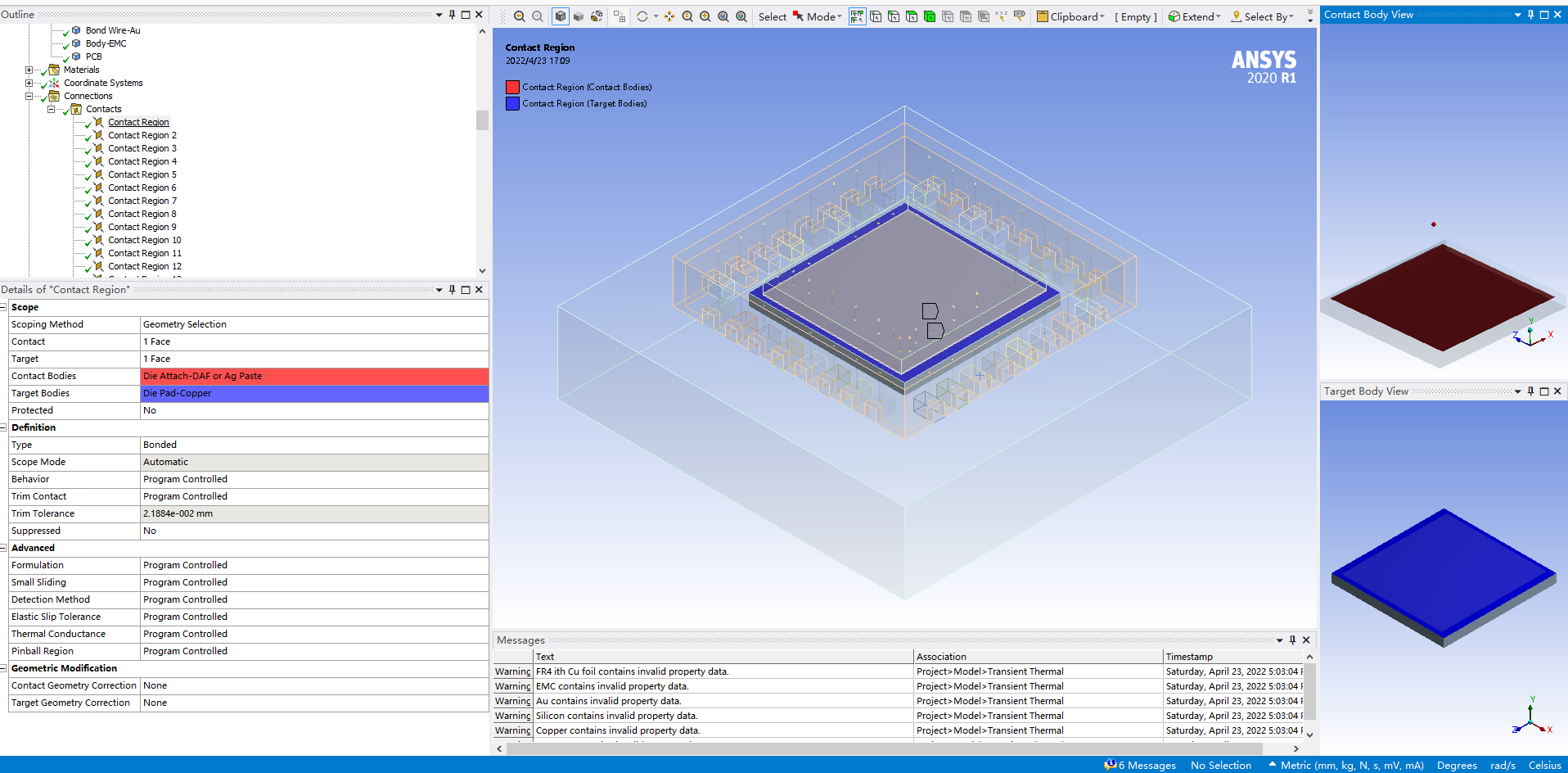
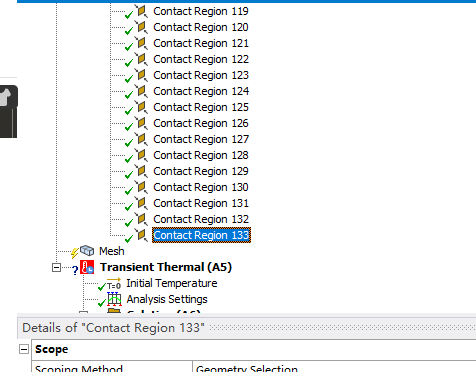
单击Mesh进行网格划分设置,本案例使用默认设置自动划分网格。
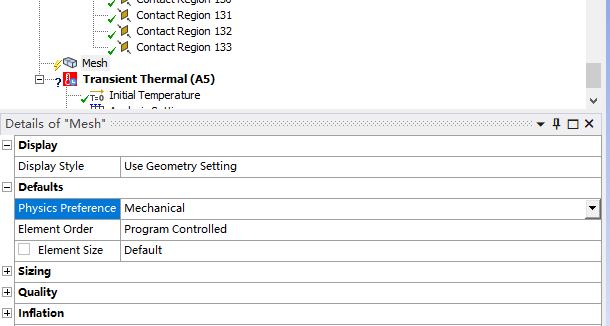
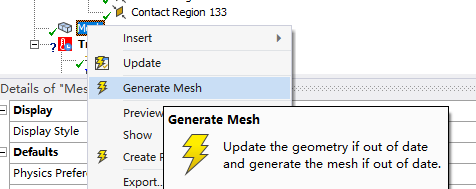
观察划分的网格是否合理,图中展现了本案例中划分好的网格。网格划分完成后在目录树左侧会出现一个“对勾”。
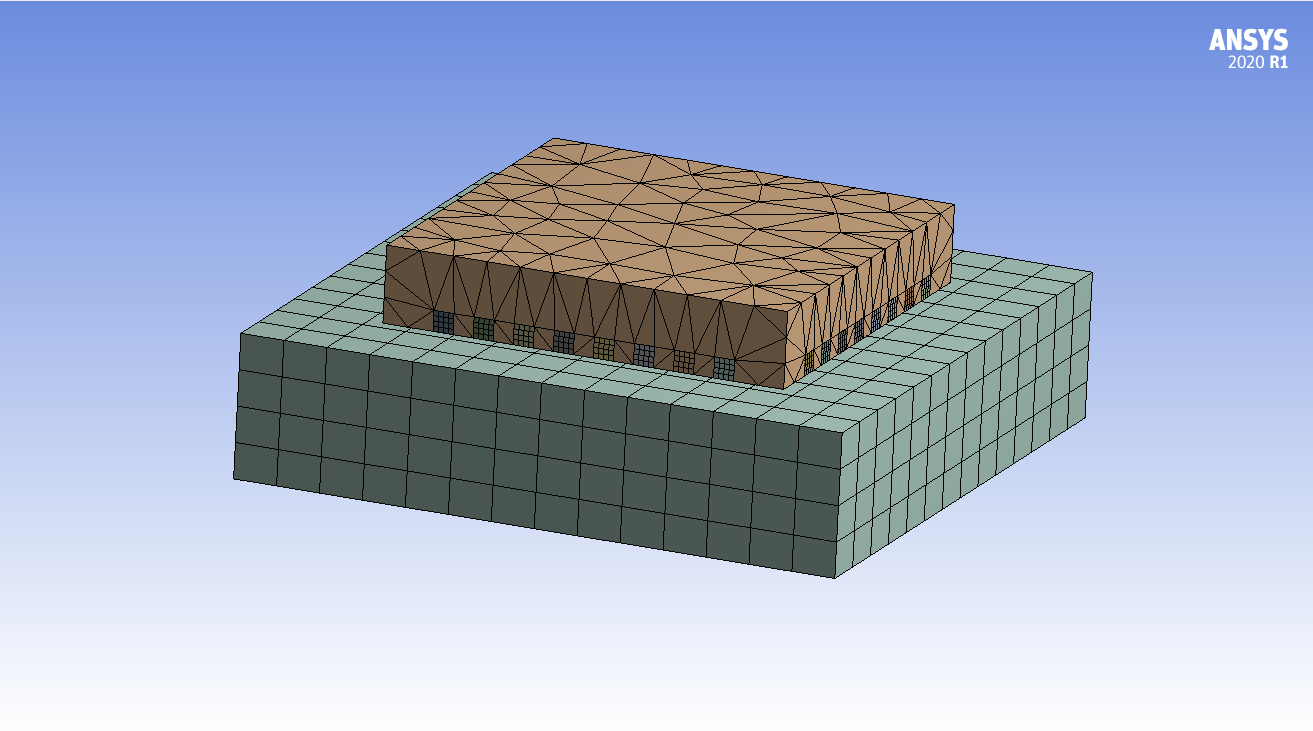
Step4 设置边界条件
首先设置发热条件。本案例模拟芯片的发热与散热过程,本质上是芯片内部的Die产热,因此在Transient Thermal目录树右键选择添加Internal Heat Generation,并在下方单元格输入发热功率(即芯片本身的功率)。这里需要注意,需要先将芯片总功率除以Die体积得到单位体积产热功率。
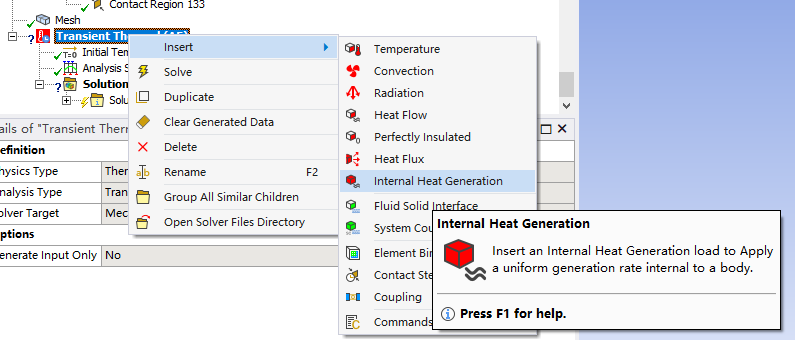
这里我们发现内部的Die被外部的Body模型挡住了,因此需要关闭外面模型的可见选项,右键选择Hide Body即可,设置完成后再选择Show Body令其显示。

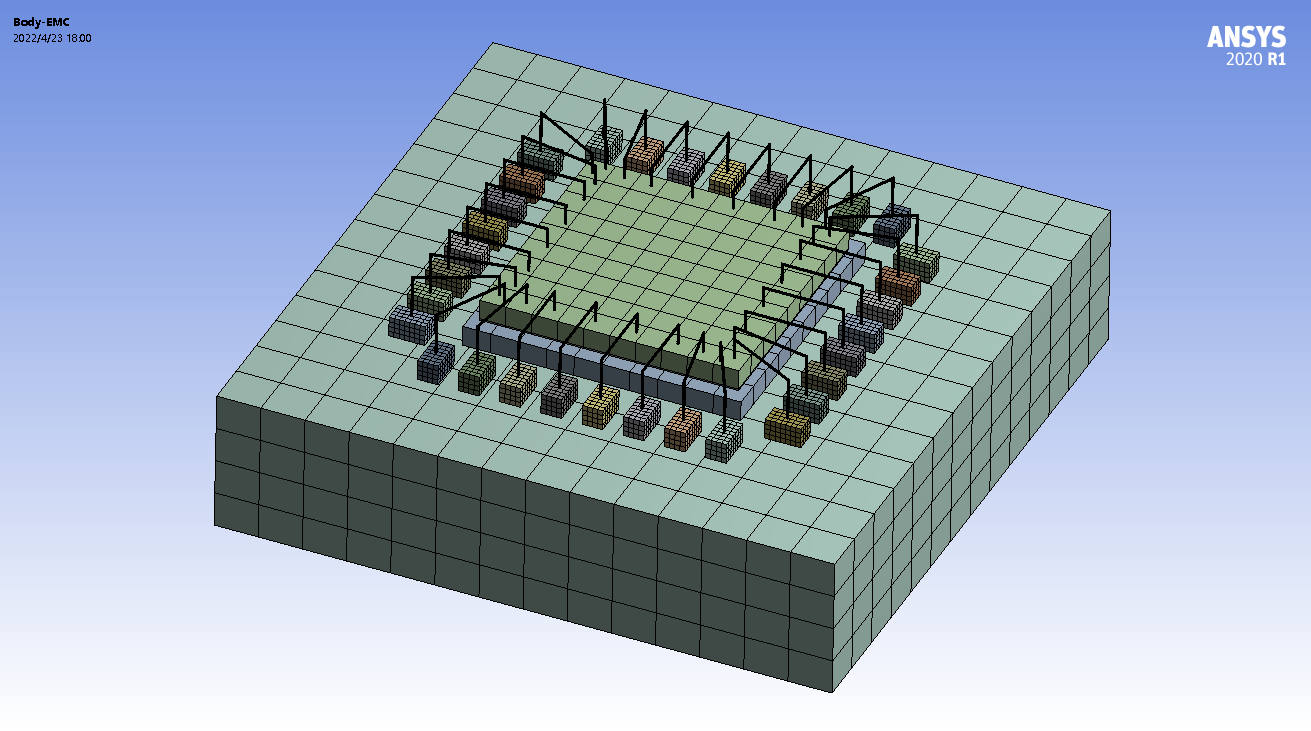
隐藏完封装后先在左侧目录树单击Internal Heat Generation,单击下方Geometry右侧的No Selection格,然后在右侧模型窗口上方选择“实体”选项(一个全绿的方块),随后单击Die所属实体使其发亮,最后点击左侧窗格的Apply确认。选择完发热实体后在左侧窗格Internal Heat Generation下方输入刚刚计算好的单位体积产热功率。

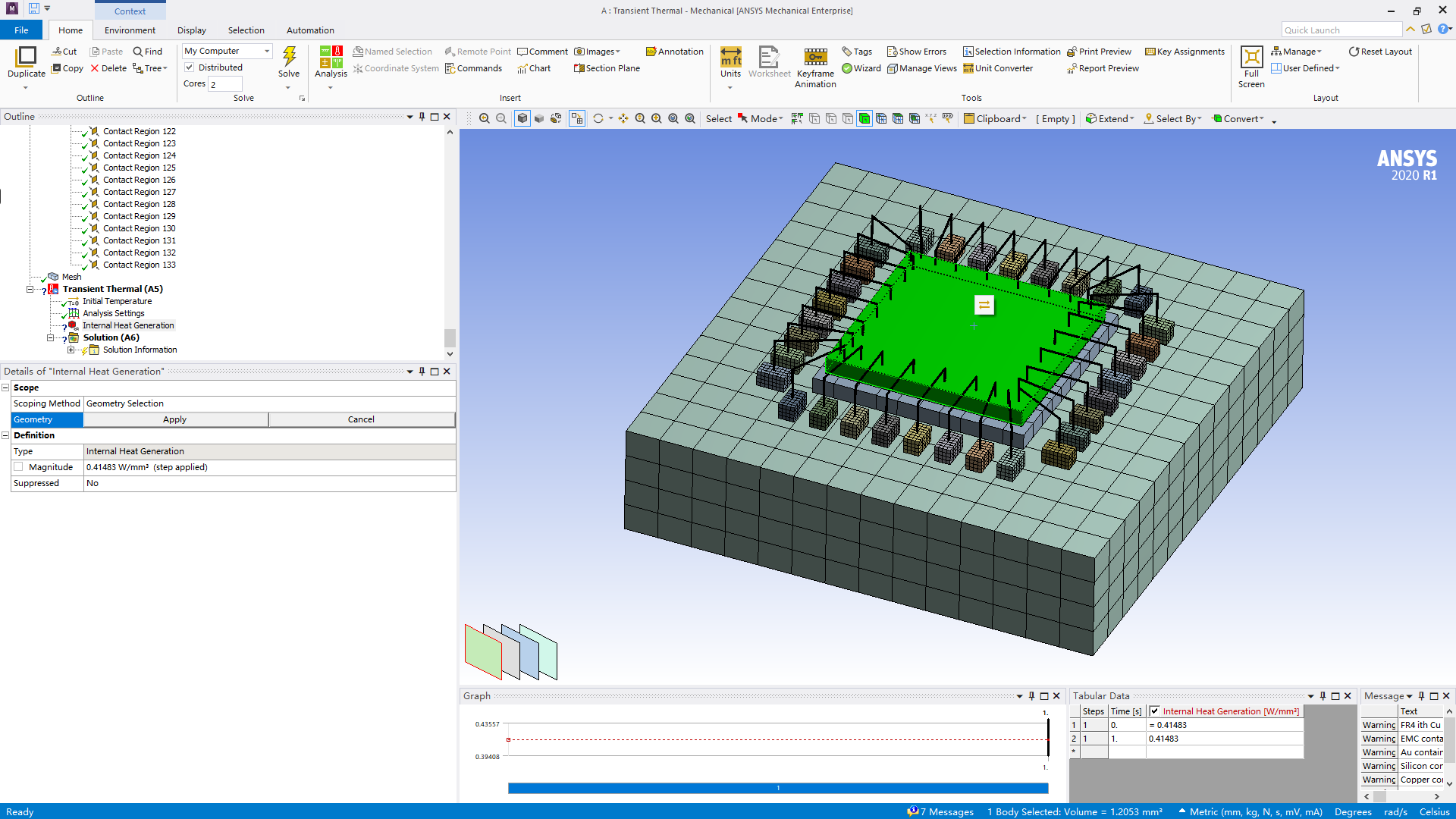
设置完成后在目录树Body实体右键选择Show Body显示外部封装。
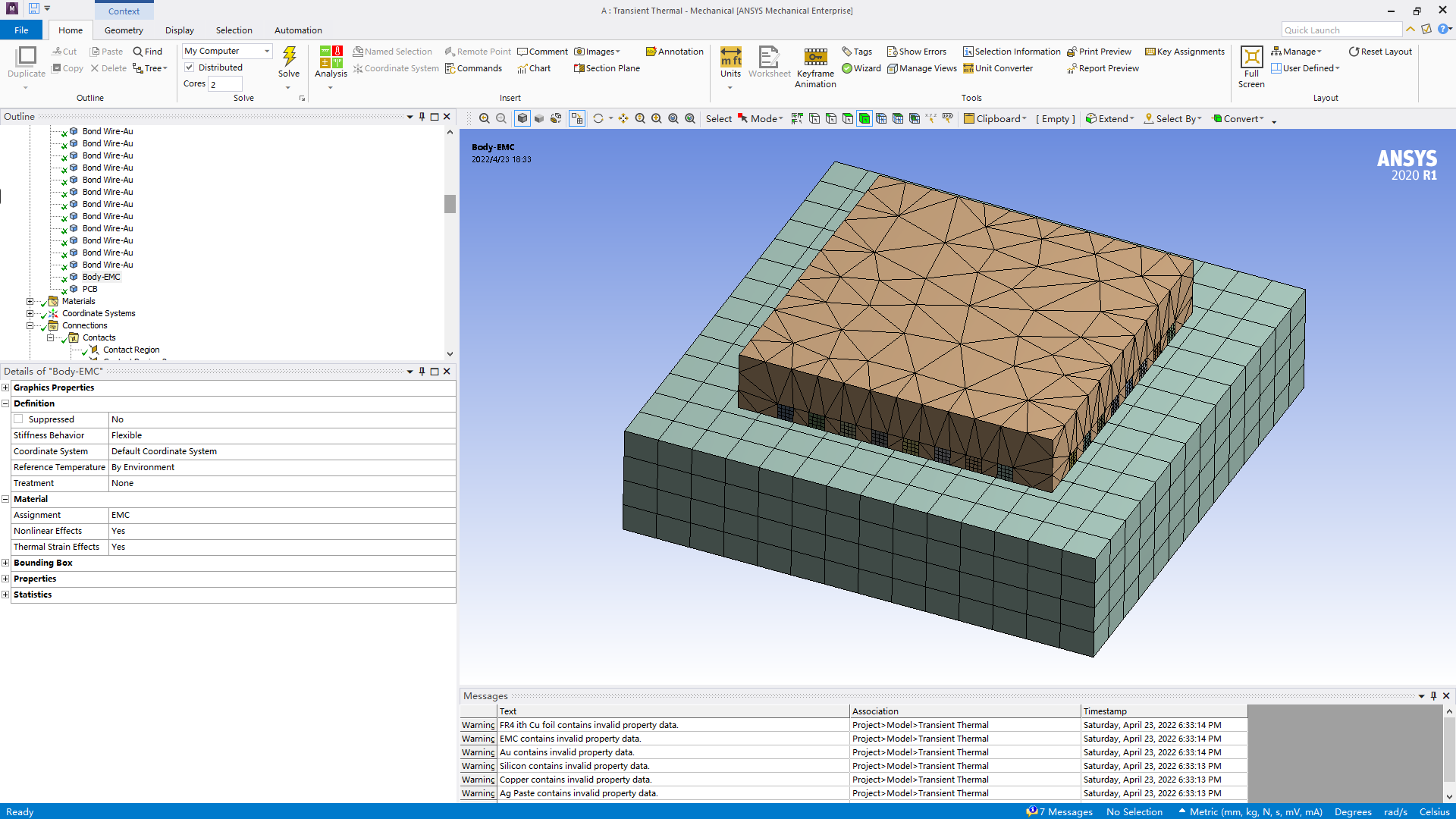
设置环境温度,单击目录树Initial Temperature,在下方窗格设置环境温度,在此将环境温度设置为25℃
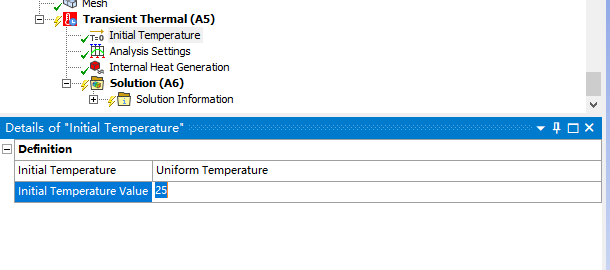
设置换热条件,本实例中假设只有外壳的自然对流这一种散热方式,在Transient Thermal右键添加Convection,然后在右侧模型中选择封装外部的每一个面,并在下窗格中填入对应的对流系数。(可以在右下角选择需要的单位格式)
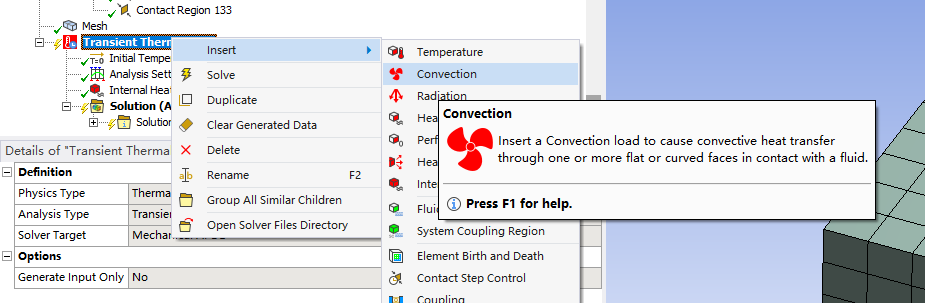
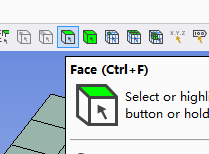
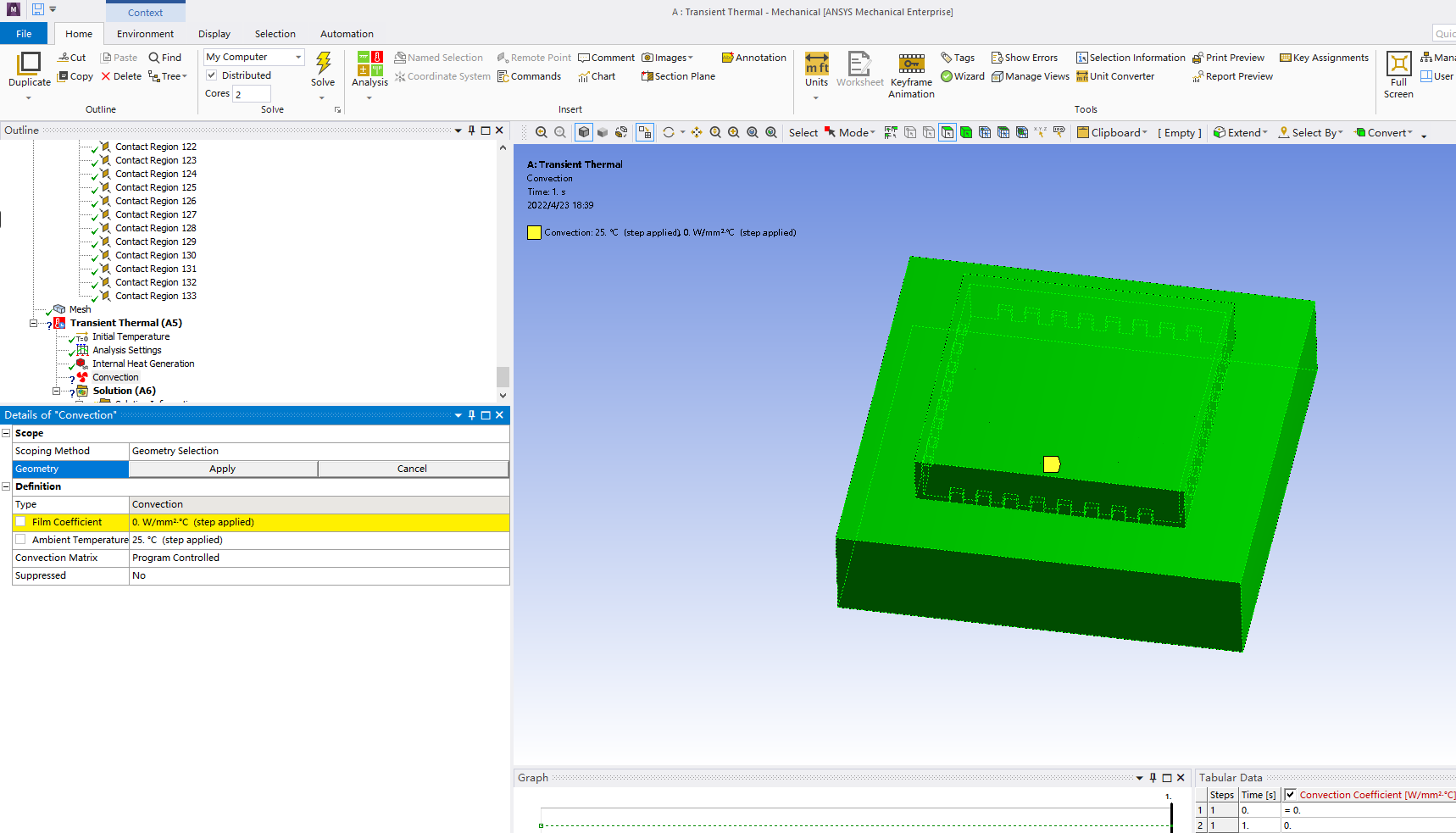
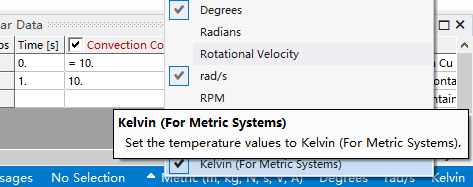
接下来进行分析设置,单击目录树Ansys Settings,在下方设置需要的时间与步数。由于笔者电脑算力有限,在此设置总时长为10秒步长为1秒,模拟10秒内该芯片的散热情况。
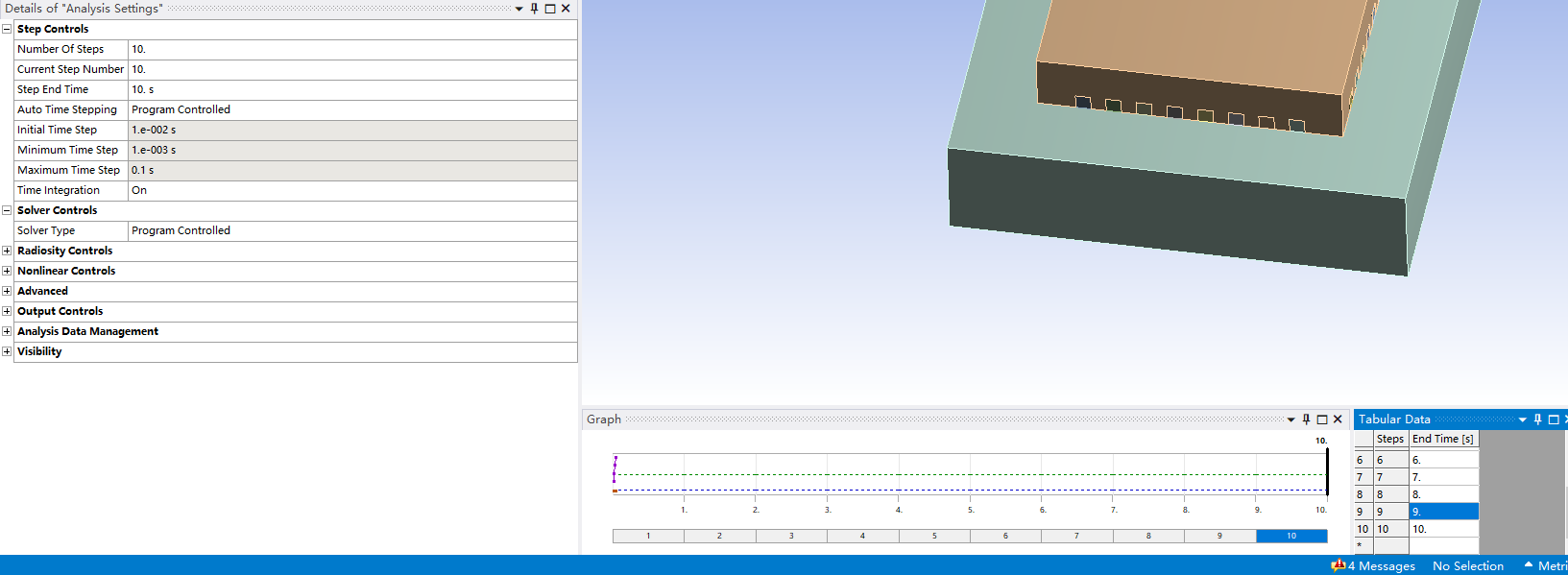
Step5 设置求解
在Soluion目录树右键添加需要求解的量,在本案例中仅需要添加温度一种求解量。
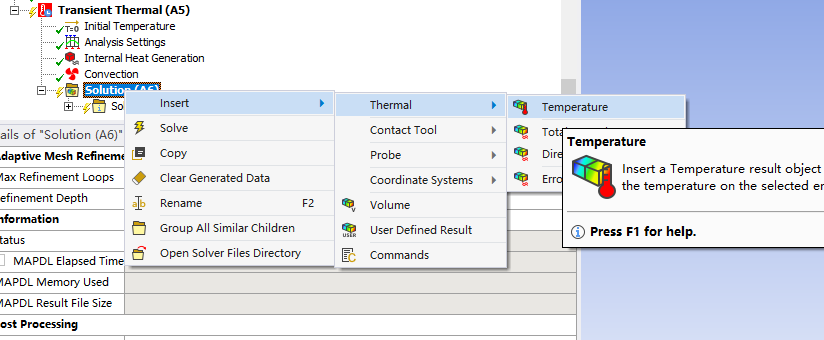
到此我们便完成了有限元模型的全部设置,在Solution目录树右键求解即可。
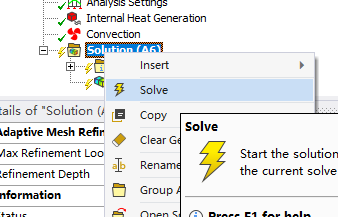
Step6 结果输出
下图展示芯片工作10s后的温度分布云图,从图中可以看到外壳四边与PCB连接处四周温度最高,其次是外壳四壁;芯片封装表面中心温度最低。芯封装内部温度最高的地方出现在芯片、粘接层与基板上,四周引线也在一定程度上起到了热传导的作用。在此注意到封装内部出现了不寻常的高温,封装外壳也出现了不寻常的温度分布——即内芯温度过高,外壳温度较低。说明芯片上的热量没有得到充分的传导,怀疑与该模型没有填充内部空间有关。(填充问题已解决,参见《在SolidWorks中对封装进行填充的简单方法》,具体仿真对比晚些时候添加。)

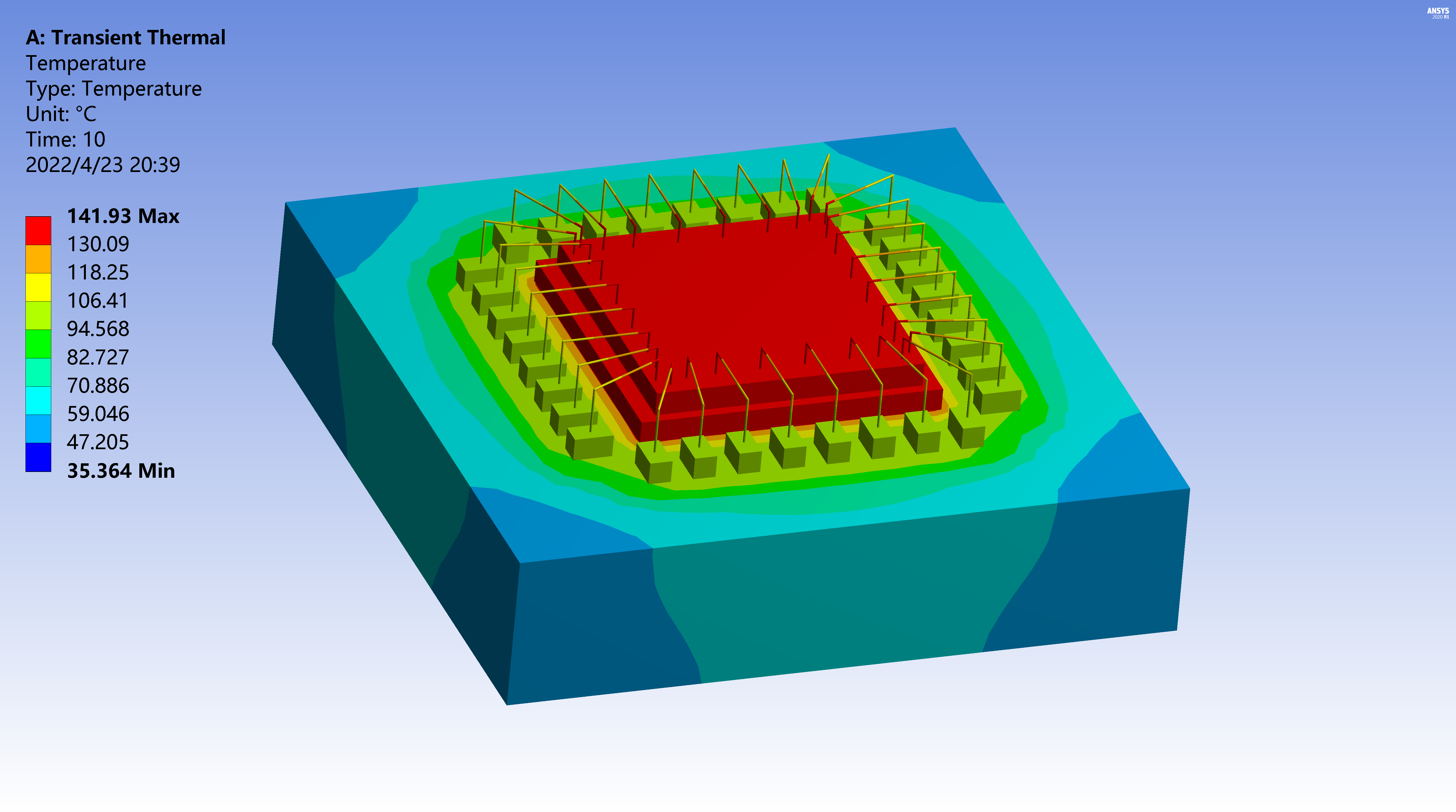
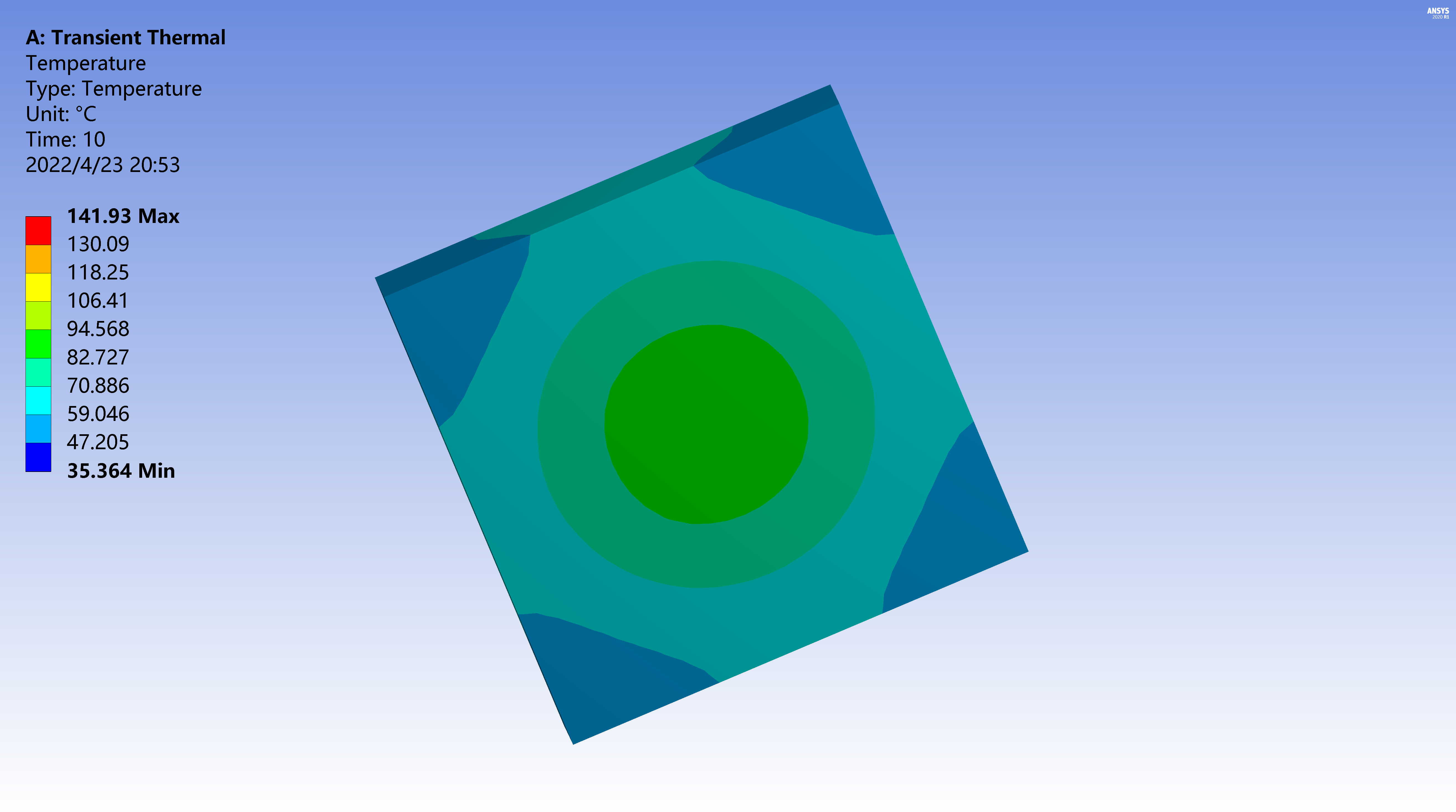
本文全部由本人原创
参考资料若侵权请联系我删除
本人对全文拥有最终解释权
若有其他疑问请邮件联系
